Wi-Fiの問題が発生するたびに、最初にすべきことは、すべてのケーブルが適切に機能しているかどうかを確認することです。それらがそうである場合、問題のトラブルシューティングでいくつかのステップを実行する必要があります。ありがたいことに、私たちはそれぞれを助けるためにここにいます!
Comcast Xfinityとは何ですか?
Comcast Xfinityの名前に混乱していますか?それは完全に理解できます。サービスユーザーはComcastまたはXfinityデバイスを持っていて、それらのほとんどはXfinityサービスにサインアップされています。 2010年、Comcastはテクノロジー製品の新しいブランドであるXfinityを作成しました。時間が経つにつれて、Xfinityは、テクノロジーガジェットやインターネットやストリーミングサービスの有名なブランドになりました。

その結果、Comcastは元の名前の使用を停止し、Xfinityにブランド変更しました。したがって、デバイスにComcastまたはXfinityラベルがあっても、これらのヒントはWi-Fiの問題を修正するのに役立ちます!
XfinityWi-Fiは機能していませんが、ケーブルは次のとおりです。問題の解決策を見つける場所
1.あなたの問題は外部です
Wi-Fiの問題に直面したときの最初のものは、インターネット接続を修正しようとしてルーターの周りを突き開始することであると仮定できます。それはあなたの問題のトラブルシューティングのための論理的な最初のステップですが、私たちはあなたの本能に反対することをお勧めします。それは、あなたの問題があなたの家の中のルーターやオブジェクトにさえないかもしれないので、あなたが状況を悪化させる大きなチャンスがあるからです。
多くのユーザーは、住んでいる地域の混乱のためにXfinity Wi-Fiの問題を頻繁に経験します。それはさまざまな理由で発生する可能性があります。
たとえば、最近の停電は、インターネットサービスの問題を引き起こす可能性があります。その結果、インターネット接続を取り戻すまでに時間がかかる場合があります。さらに、Xfinityは、お住まいの地域で定期的なメンテナンスや問題に直面している可能性があります。
読書をお勧めします:
あなたの周りで何が起こっているのかを確認するには、公式Xfinity Webサイトにアクセスしてアカウントにログインできます。次に、サービスセクションを見つけて、ステータスセンターをクリックする必要があります。または、このリンクを使用してXfinityステータスセンターに移動することもできます。
どの方法を選択しても、お住まいの地域の停止に関する情報を簡単に入手できます。さらに、Xfinityは通常、停止のステータスを通知します。そのような情報がWebサイトで見つからない場合は、Xfinityカスタマーサポートに連絡して尋ねることができます。
2.未払いの残高のためにインターネットにアクセスできません
インターネットの請求書を支払うのを忘れましたか?それが、すべてが整っていても、Wi-Fiが機能していない一般的な理由です。 Xfinityアカウントにログインして、状況を確認できます。次に、[概要]タブをクリックして、請求書の詳細を表示することを選択できます。その後、最後の請求書のPDFバージョンを受け取ります。その日付を確認する必要があります。
あなたの最後の法案が数ヶ月前からだった場合、Xfinityはあなたのサービスを中止したかもしれません。幸いなことに、会費を支払ってから24時間以内にサービスを取り戻すことができます。
無給の会費に関する情報を見つける別の方法は、私のアカウントの請求セクションに行くことです。次に、詳細については、請求書の詳細を表示することができます。
3.すべてのデータを使い果たします
データキャップがある場合は、プランに利用可能なすべてのデータを使用しているため、インターネットに接続できない可能性があります。 Xfinity Webサイトにアクセスしてアカウントにログインすることで、データの消費を確認できます。
私のアカウントセクションに入ったら、毎月のデータ使用状況で探しているものを見つけることができます。
または、アプリを使用して消費を確認することもできます。このアプリケーションは、AndroidとiOSの両方の顧客が利用できます。アプリを開くと、左上のメニューにインターネットタブがあります。
概要画面にセクションもあります。次に、下部のどこかに書かれたデータの使用を探す必要があります。それをタップして、現在および以前のデータの使用法を確認します。
この種の問題が頻繁に発生した場合は、インターネットプランのアップグレードを検討する必要があります。メインXfinityページですべてのオプションを確認できます。
4.ルーターに問題があります
今、上記のタスクを実行する前に、おそらくあなたが経験するステップに到達していました。ほとんどのユーザーは、ルーターを再起動するだけでXfinityの問題を解決できます。そのため、このステップから始める必要があります。
ルーターを再起動するには、デバイスの電源ボタンを押すか、電源からプラグを抜くことができます。その後、数分待ってから再びオンにします。 WebサイトでXfinityアプリまたはアカウントを使用してモデムをリセットすることもできます。デバイスセクションでそれに関するすべての情報を見つけるでしょう。
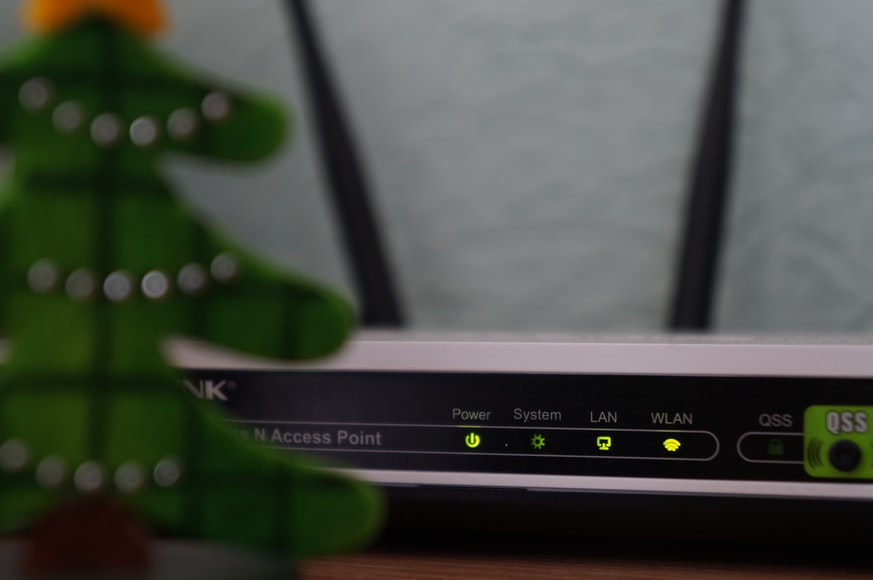
それが機能しない場合は、ルーターを再起動できます。このプロセスは、不適切にセットアップされた機能を削除し、ルーターを元の設定に戻します。通常、デバイスの背面にある再起動ボタンを押すには、ピンまたはペンを使用する必要があります。適切に再起動する時間をデバイスに与えることが最善です。
読書をお勧めします:
- 緑色の光を点滅させるXfinityケーブルボックスを固定する方法は?
- 緑色の光の問題を点滅させるXfinityルーターを修正する方法は?
- 私のシステムはXfinityストリームと互換性がありません(基本的なトラブルシューティング手順)
その後、イーサネットケーブルを使用してルーターをコンピューターに接続する必要があります。その後、ルーター構成ページに移動してデバイスを再度設定できます。初めて使用したのと同じようにすべてをセットアップしたら、デバイスをWi-Fiネットワークに接続してみてください。
ルーターの交換を検討してください
ルーターを何年も使用していた場合、デバイスが高齢になりすぎて効果的に機能する可能性があります。したがって、それを交換する必要があるかもしれません。幸いなことに、あなたは今後何年もあなたに役立つ素晴らしい、高品質のルーターを見つけることができます!
Xfinity Wi-Fiトラブルシューティングに関する結論
ルーターに接続しているすべてのケーブルが適切に機能している場合、Wi-Fiの問題を引き起こす可能性のある他のいくつかのものがあります。あなたの問題は外部かもしれません。つまり、Xfinityサービスはお住まいの地域で一時的に利用できない可能性があります。さらに、請求書を支払うのを忘れていたか、すべてのデータを使い果たしたかもしれません。
最後に、ルーターはインターネット接続の問題を引き起こす可能性があります。あなたの問題が何であれ、私たちはあなたがそれを解決するのを助けてくれることを願っています!あなたがまだ問題を経験している場合、Xfinityカスタマーサービスに連絡するのが最善です。
